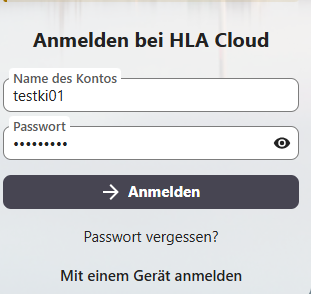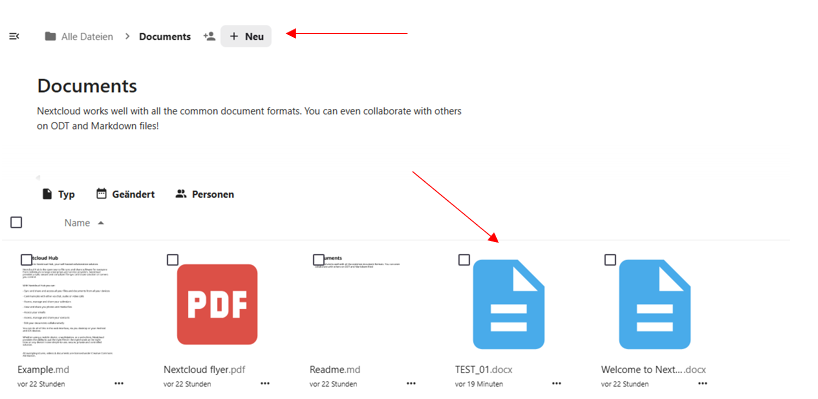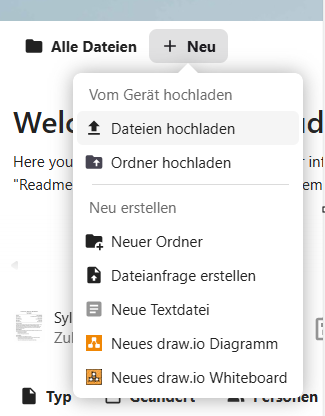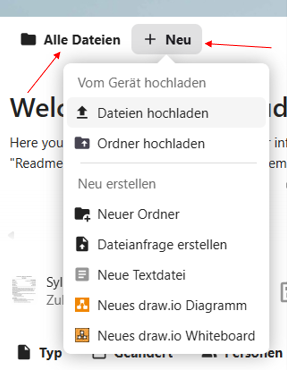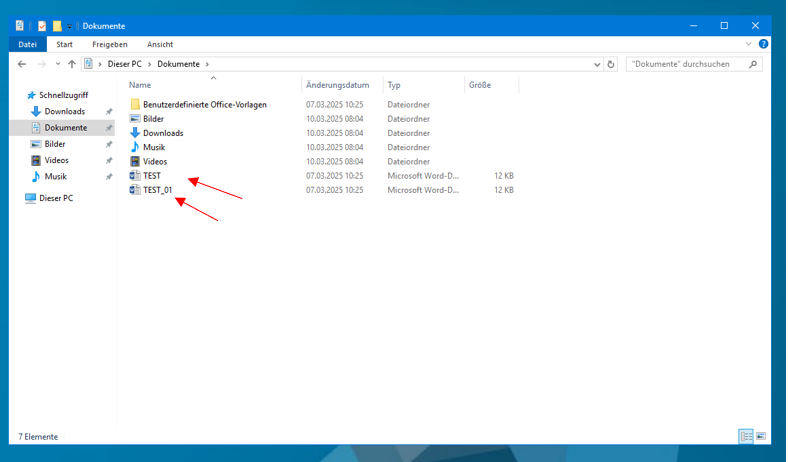Anmeldung für Nextcloud/ Anleitung Windows PC
1. Zunächst die gewünschte Webseite https://nextcloud.hla-flensburg.de via Webbrowser (Edge, Mozilla Firefox) öffnen und die Anmeldeoption Direkte Anmeldung auswählen:
2. Im zweiten Schritt wird ein Benutzername sowie Passwort verlangt. Bitte tippen Sie Ihre HLA ID samt Passwort ein und klicken Sie anschließend auf Anmelden.
3. Nach dem erfolgreichen Einloggen stehen Ihnen jetzt alle Möglichkeiten der Netxcloud zur Verfügung. Es können zum Bespiel Dateien oder ganze Ordner hochgeladen werden. Sie können unter > Netman + Neu Ihre Dokumente dort ablegen und speichern.
4. Ein weitere Ort zum speichern Ihrer Daten ist der Documents Ordner. Hier einfach auf + Neu klicken und es wird wie unten im Beispiel aufgelistet.
5. Hierbei ist ein wichtiger Punkt zu beachten! Sollten Sie unter Alle Dateien etwas hochladen wollen, ist es leider nicht möglich diese Dateien bzw. Ordner beim Nächten mal wiederzufinden. Bitte speichern Sie entweder unter Alle Dateien > Netman oder Alle Dateien > Documents.
6. Möchten Sie Zugriff auf Ihre Daten via Terminal-Server oder während des Informatikunterrichts etwas abspeichern, melden Sie sich wie gewohnt mit Ihrer HLA-ID und dem Passwort an. Unter Dieser PC > Dokumente finden alle Ihre Dokumente bzw. Ordner.